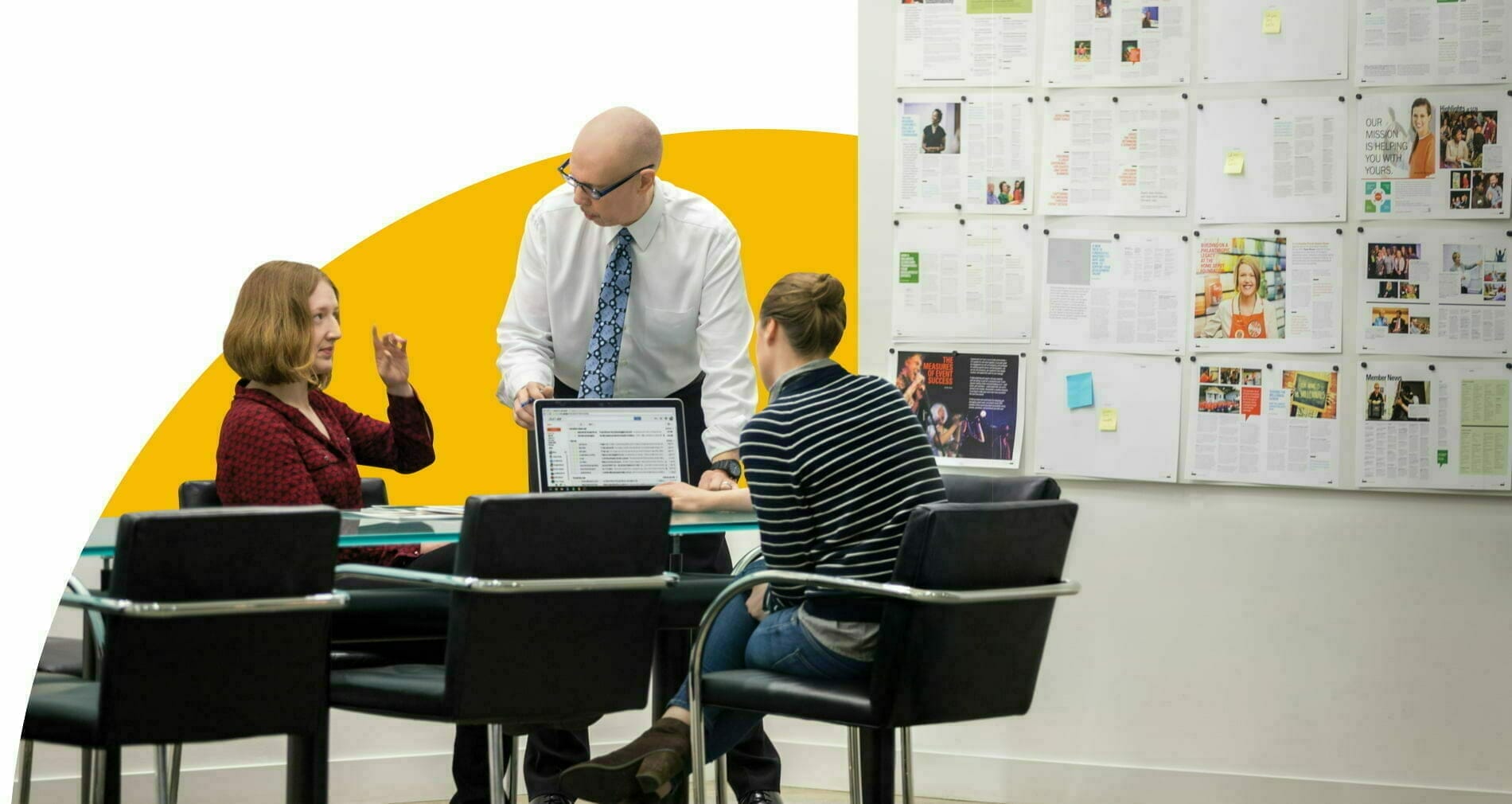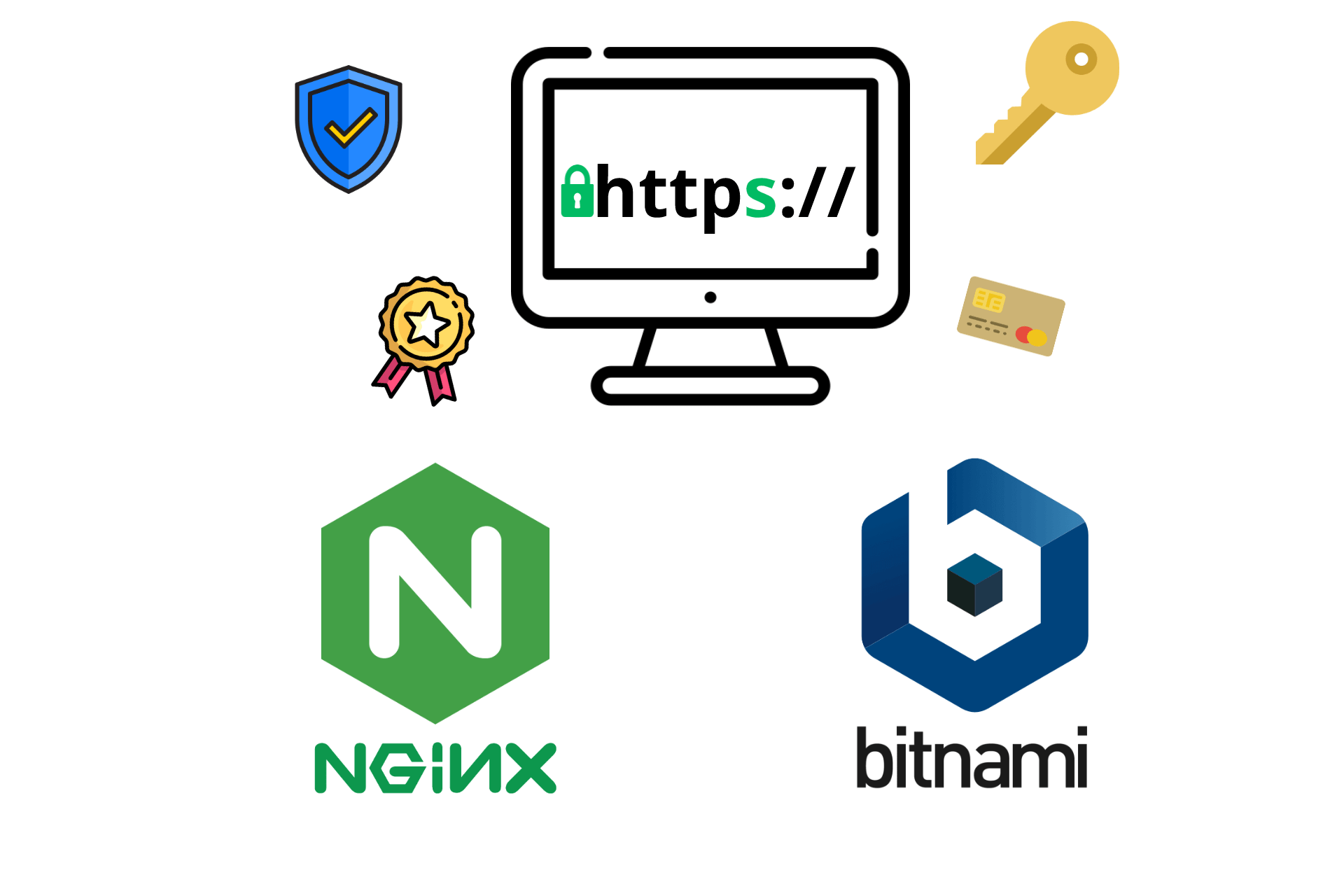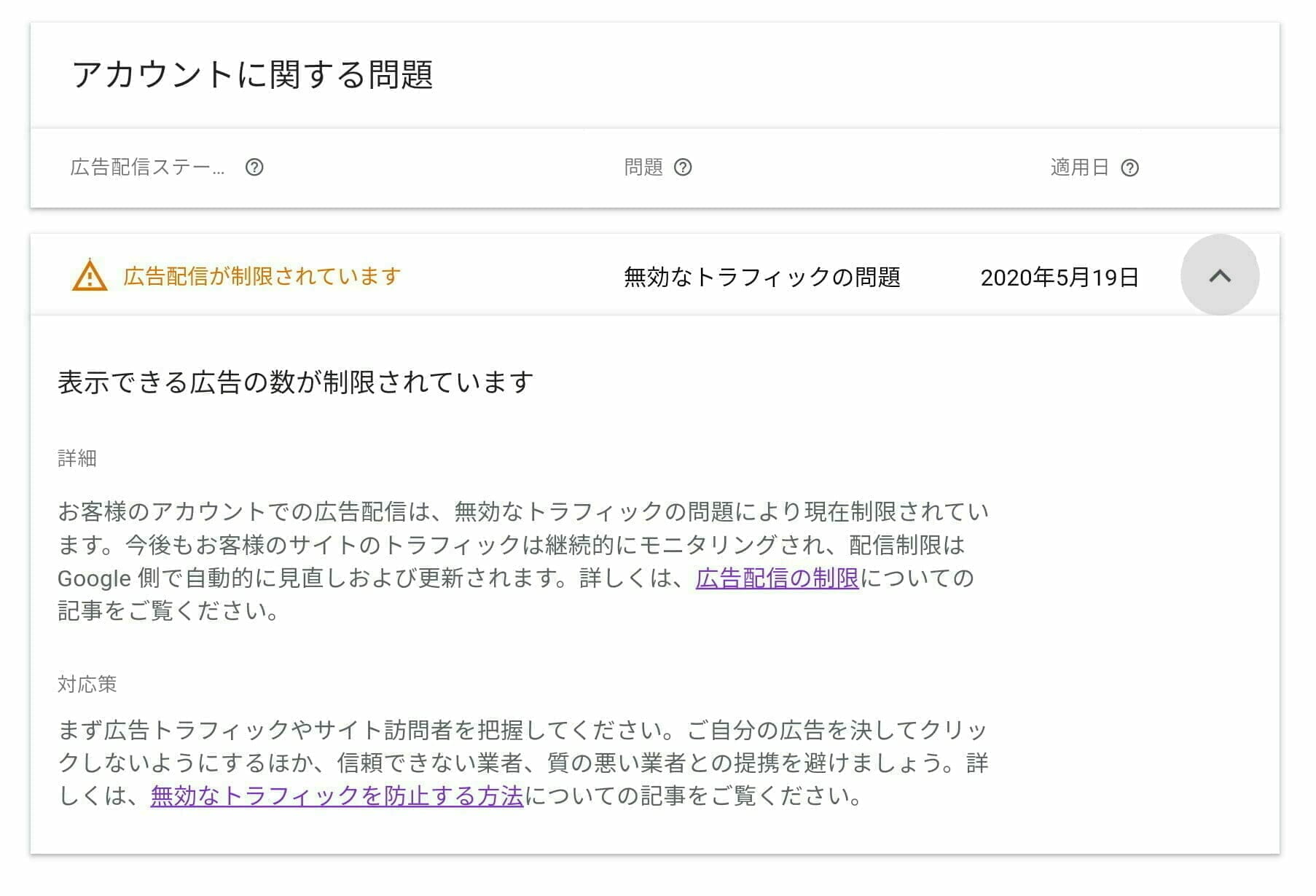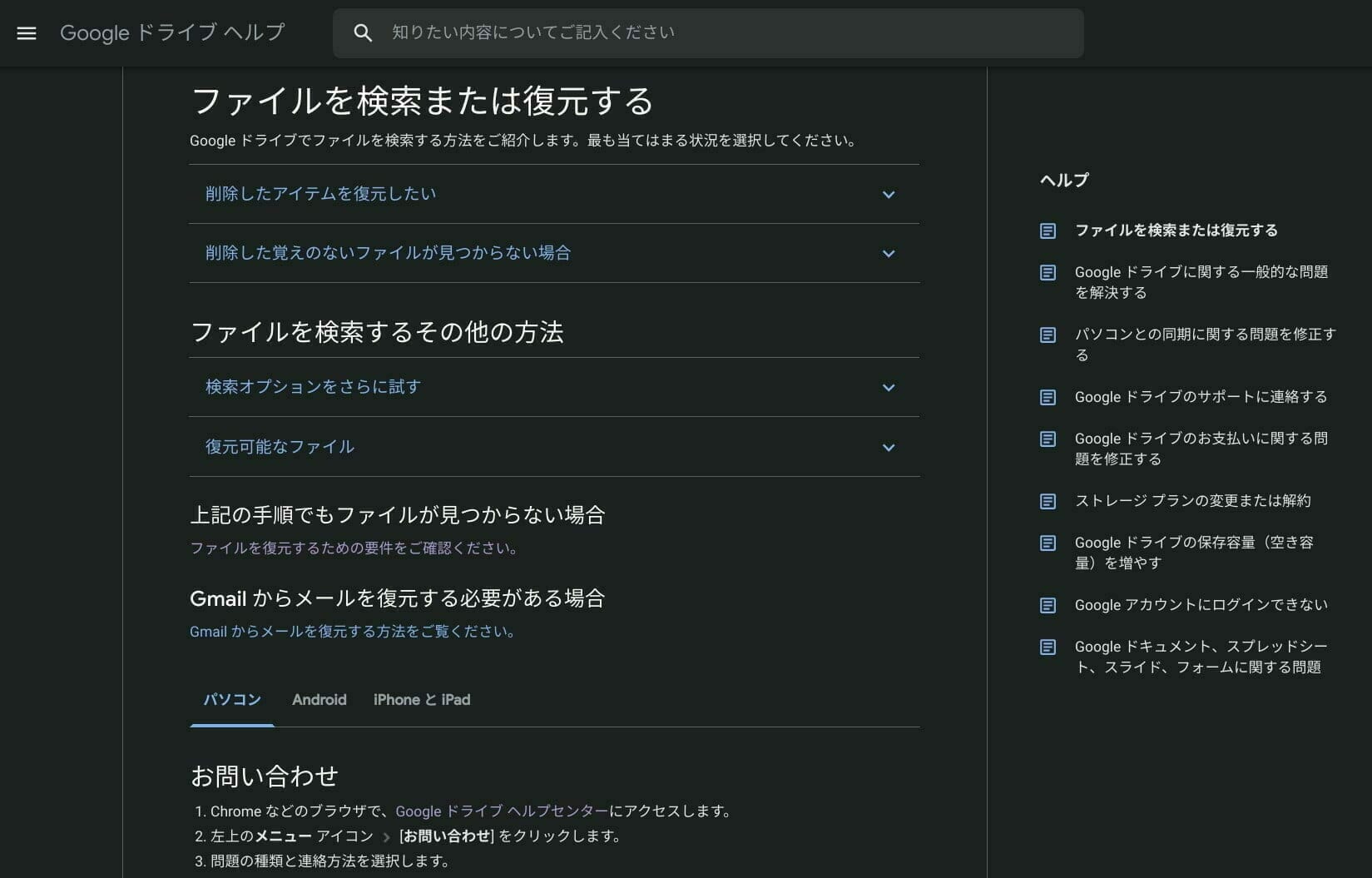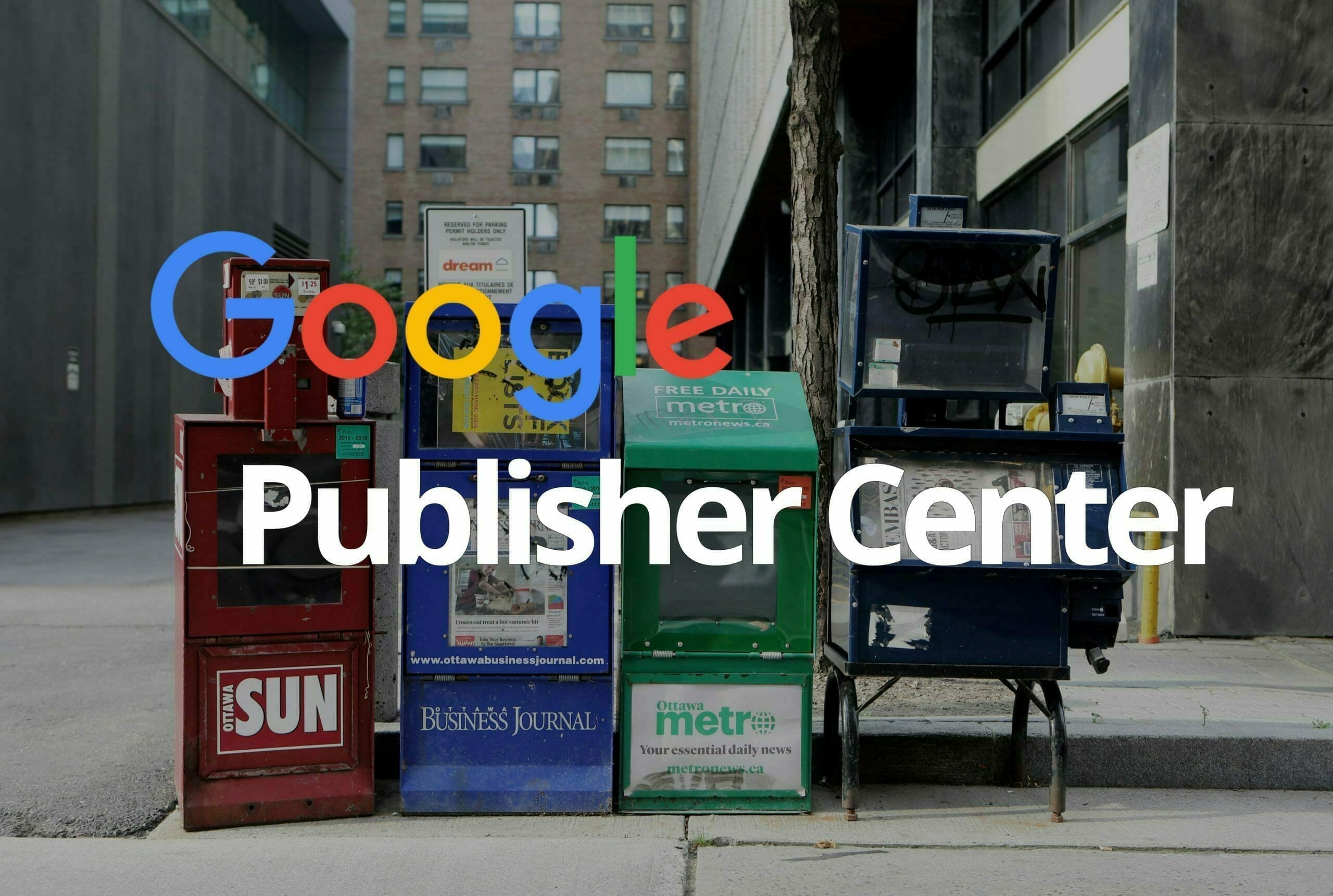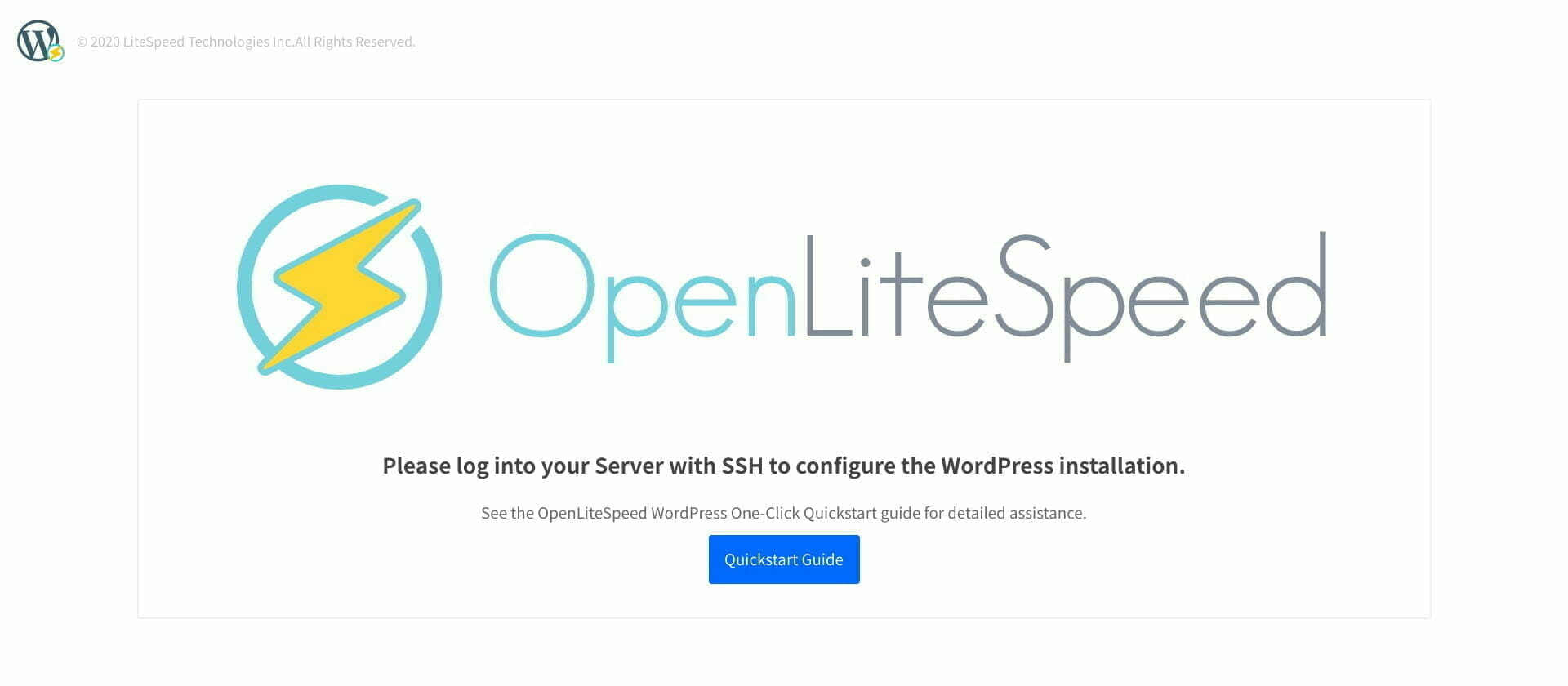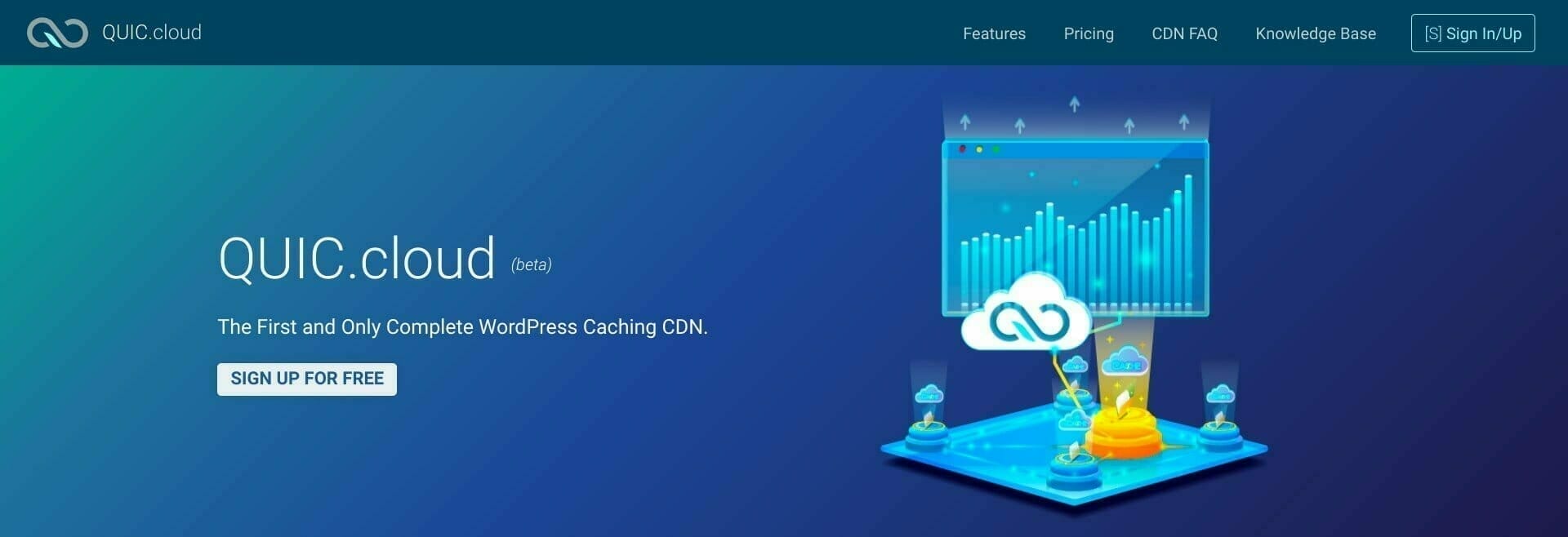「WordPress with NGINX and SSL Certified by Bitnami」のデフォルト WordPress 管理者ユーザー(Administrator)のログイン ユーザー名は「user」になっています。クラッキングされやすい名称のため、セキュリティ対策として、ログイン ユーザー名の変更を行います。

WordPressでは、一度作成したユーザー名を変更することができません。
変更するには、「プラグインを使用する」「削除して、新しくユーザーを作成する」「データベース上で変更する」する方法があります。
ここでは、データベース上で変更する = SSH からMySQL から変更する でユーザーを情報を変更します。
データベース上からユーザー情報を変更
MySQL に接続
SSH 接続します。
WordPress のデータベース「bitnami_wordpress」 に接続するために、次のコマンドを入力します。
sudo /opt/bitnami/mysql/bin/mysql -u root -p bitnami_wordpress
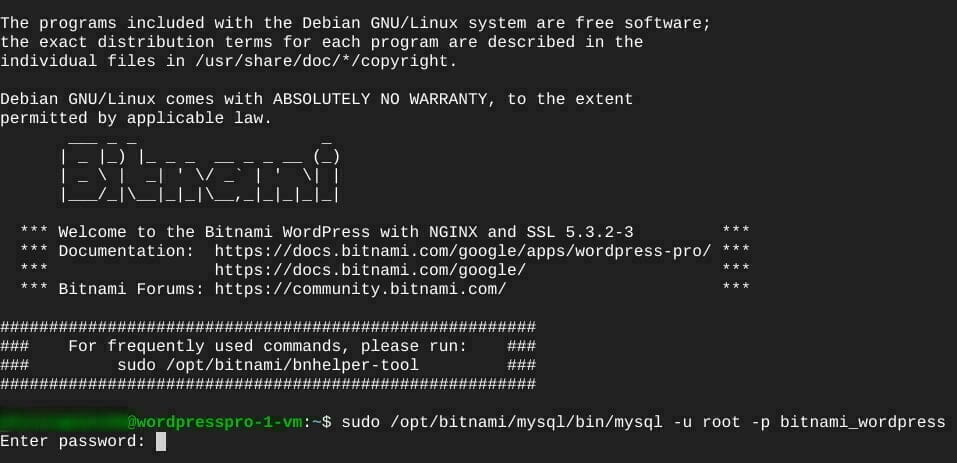
Admin password (Temporary) は左上のハンバーガメニューからDeployment Manager を選択すると、WordPress 情報内に記載されています
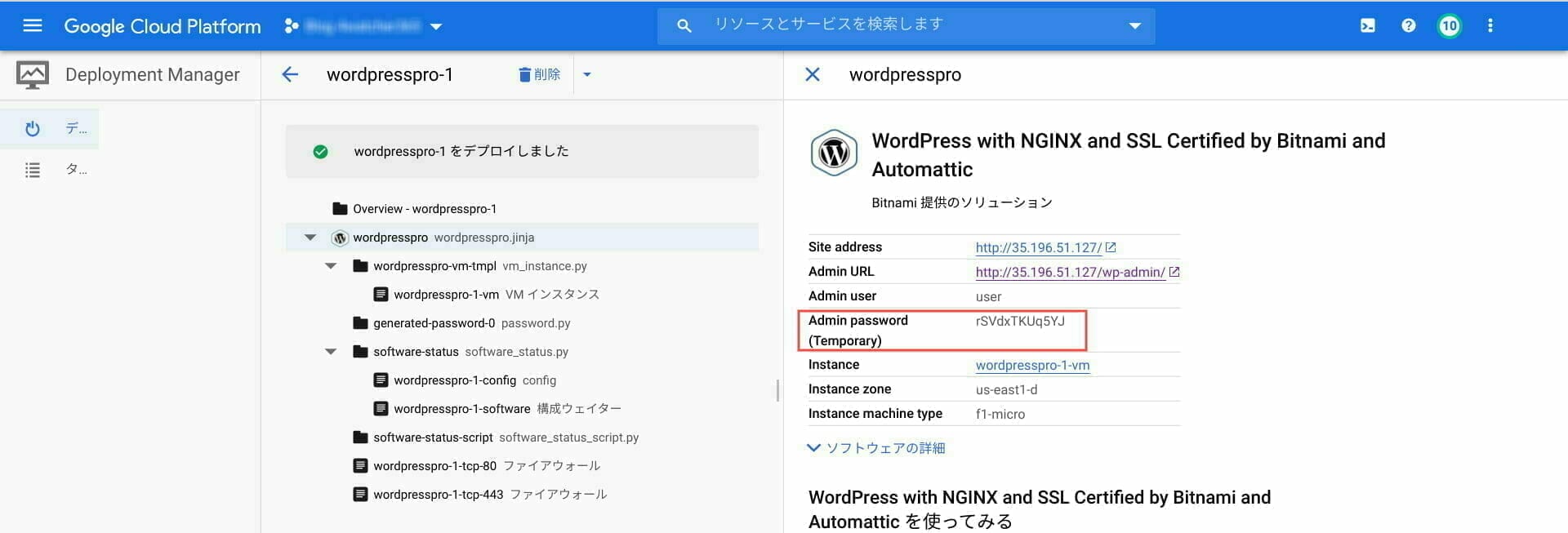
My SQL のパスワードを求められるため、先程コピーしたAdmin password (Temporary) を入力します。
※ターミナルでのパスワード入力は、パスワードは表示されない仕様になっています。パスワード入力は表示されませんが、入力されています。入力後は、Enter キーを押します。
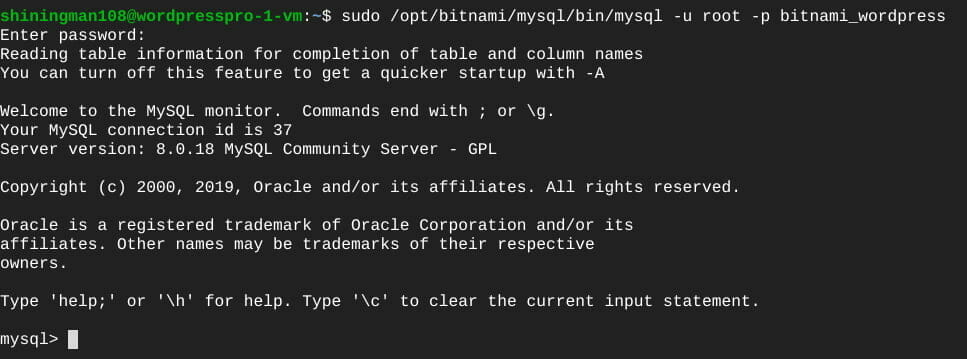
ログイン ユーザー名を変更
データベースに記録されているユーザーのリストを取得するために、次のコマンドを入力します。
select ID,user_login from bitnami_wordpress.wp_users;
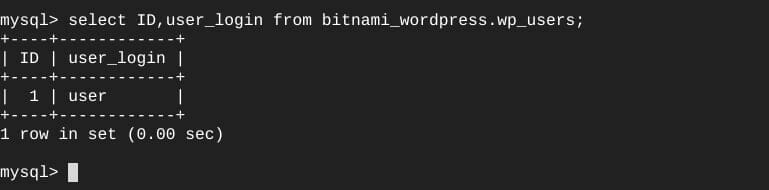
ユーザーID 1 のユーザー名を変更するために、次のコマンドを入力します。
「NEW USER NAME」 は適当なユーザ名をになります。
UPDATE wp_users SET user_login = 'NEW USER NAME' WHERE ID = 1;

ユーザーID 1 のユーザー名を変更されたことを確認するために、ユーザ リストを取得するコマンドを入力します。
select ID,user_login from bitnami_wordpress.wp_users;
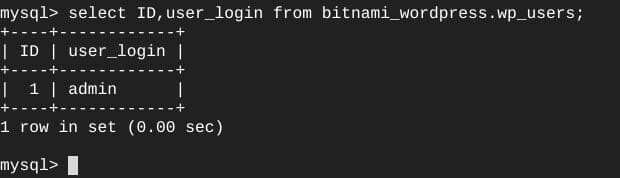
メールアドレスを変更
ユーザーID 1 のユーザー名を変更するために、次のコマンドを入力します。
「NEW EMAIL ADDRESS」 は適当なメールアドレスになります。
※メールアドレスはWordPress 管理画面から変更できます。
UPDATE wp_users SET user_email = 'NEW EMAIL ADDRESS' WHERE ID = 1;

MySQL のコマンドを終了するために、次のコマンドを入力します。
exit

変更したユーザー情報を確認
WordPress 管理画面のユーザー一覧からユーザー名とメールアドレスが変更されていることを確認します。

以上で、、データベース 上でログイン ユーザー名とメールアドレスを変更になります。
参考サイト
- Bitnami community:Change default user name
OSOBA’S PRY DAYS:WordPressからメールアドレス変更の確認メールが来ない…時の対処法